经验直达:
- 怎样去除wps表格中的虚线
- wps虚线怎么取消
- wps表格怎么删除表格里面的虚线
一、怎样去除wps表格中的虚线
今天要教给小伙伴们的是如何用wps表格去除虚线,是不是还有不会怎么操作的小伙伴,没关系,操作简单,一起跟着下面的步骤学起来吧 。
产品名称:Dell
产品型号:Dell灵越5000
系统版本:Windows10
软件版本:wpsofficev13.0.503.101
具体方法如下:
1、首先进入wps并打开要去除虚线的表格,点击打印预览查看后,会自动显示带有虚线;
2、我们可以选择页面布局中的打印区域,选择取消;
3、选择取消以后,还是会显示单页的虚线,接下来是需要设置表格的自动分页符了,首先找到表头WPS旁边一个小小的三角;
4、然后选择其中的工具-选项;
5、进入选项后,我们可以找到自动分页符,把勾选上的自动分页符点一下 , 就没有了,最后确定 , 就完成了 。
以上就是如何让wps去除虚线的操作方法了,希望能够帮助到有需要的小伙伴 。
二、wps虚线怎么取消
wps取消虚线分为以下五步 。
1、首先点击打印预览查看后 , 会自动显示带有虚线;
2、我们可以选择页面布局中的打印区域,选择取消;
3、选择取消以后,还是会显示单页的虚线,接下来是需要设置表格的自动分页符了,首先找到表头WPS旁边一个小小的三角;
4、然后选择其中的工具-选项;
5、进入选项后,我们可以找到自动分页符 , 把勾选上的自动分页符点一下,就没有了,最后确定 , 就完成了 。
WPSOffice是由金山软件股份有限公司自主研发的一款办公软件套装,可以实现办公软件最常用的文字、表格、演示等多种功能 。具有内存占用低、运行速度快、体积小巧、强大插件平台支持、免费提供海量在线存储空间及文档模板 。
三、wps表格怎么删除表格里面的虚线
- 第一步:打开一个wps表格,单击“打印预览”按钮,我们可以看到虚线 。
【wps虚线怎么取消 怎样去除wps表格中的虚线】

请点击输入图片描述
- 第二步:单击左上角红色箭头标记的位置,弹出下拉菜单 。
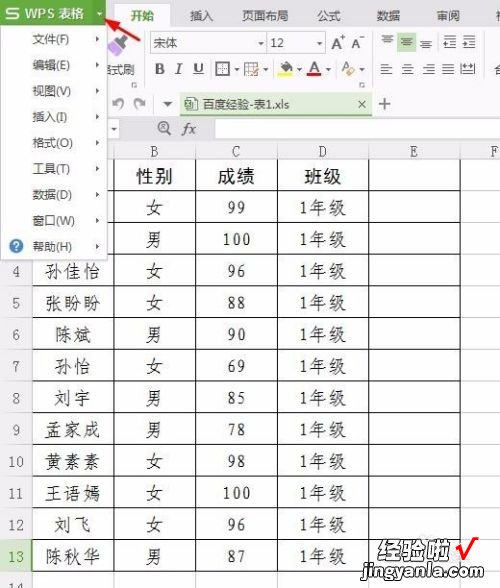
请点击输入图片描述
- 第三步:在下拉菜单“工具”中选择“选项” 。
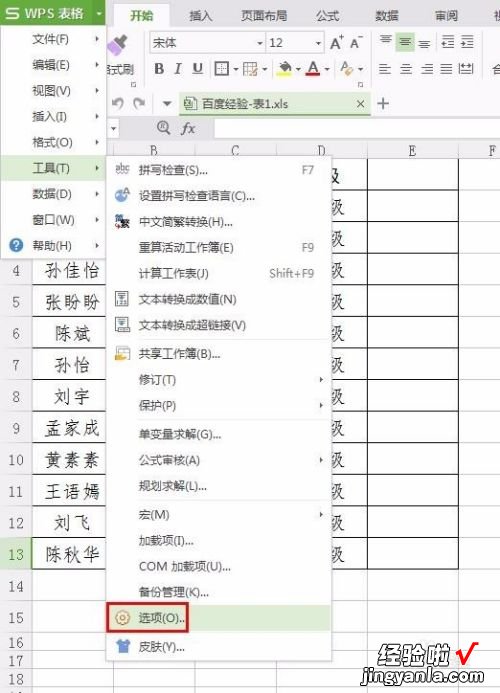
请点击输入图片描述
- 第四步:如下图所示,弹出“选项”对话框 。
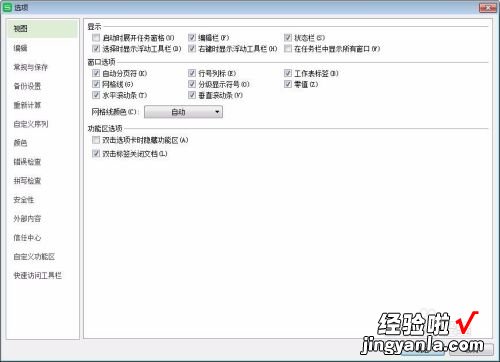
请点击输入图片描述
- 第五步:在“视图”选项中,去掉“自动分页符”前面的勾选 , 单击“确定”按钮 。
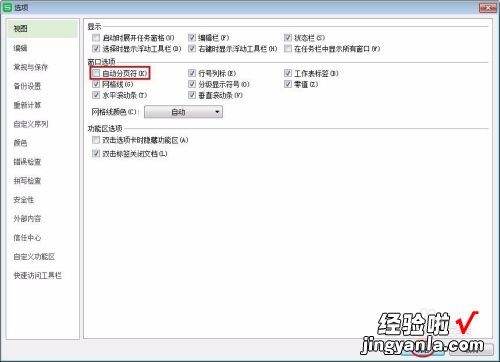
请点击输入图片描述
- 如下图所示,wps表格中的虚线被去掉 。
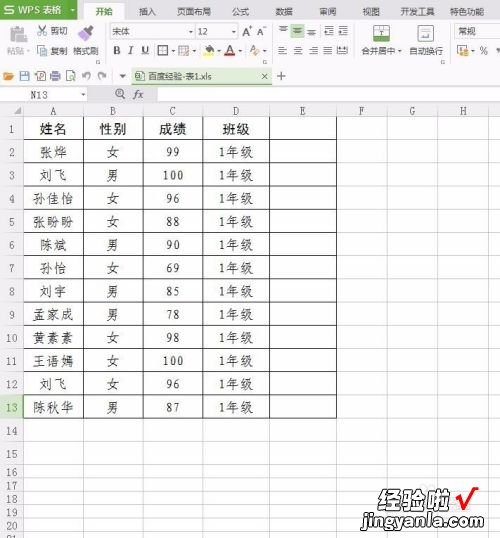
请点击输入图片描述
